CAD怎么更改夾點樣式
在日常使用CAD的過程中,當我們選擇一個圖形后,系統會顯示相應的夾點以幫助進一步編輯。那么接下來我們可以怎么更改夾點樣式,或者說該如何對夾點大小和顏色進行自定義設置呢?
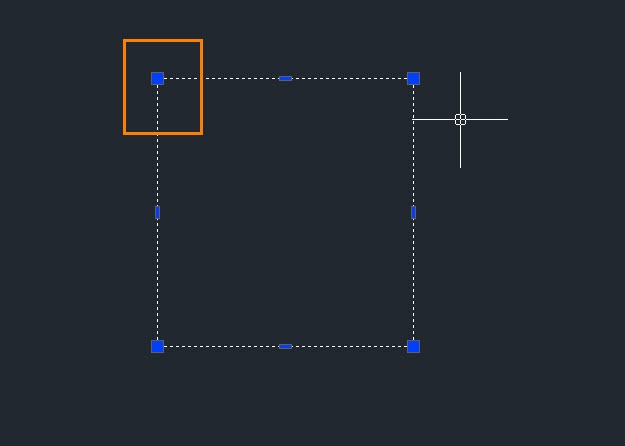
下面小編將給大家分享在CAD中更改夾點樣式的具體操作步驟:
1.首先,輸入命令【OPTIONS】,然后按回車鍵。這將打開【選項】對話框,我們在該對話框可以對各種編輯選項進行配置。
2.在【選項】對話框中,導航到【選擇集】頁面。在該頁面中,我們可以根據自身的需求,調整夾點大小和夾點相關顏色的設置。可以多次嘗試不同的組合,以找到最適合您的編輯環境和喜好的設置。
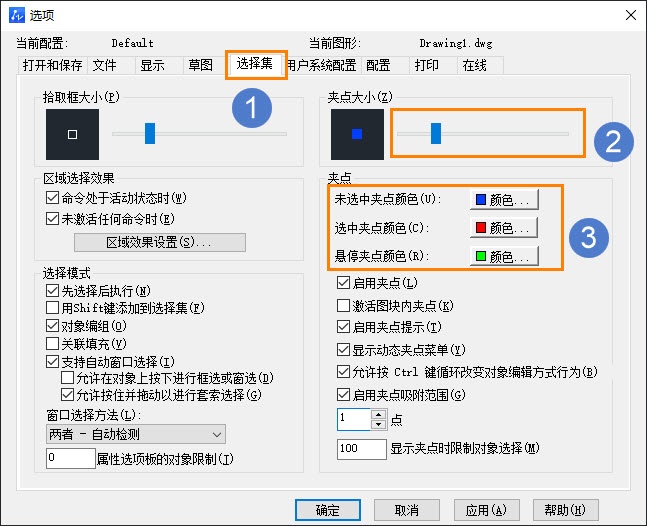
3.在完成夾點大小和顏色的自定義設置后,點擊【確認】按鈕以保存所做的更改即可。
以上就是在CAD中更改夾點樣式的全部分享啦,希望對您有所幫助!您的支持是我們的最大動力!
推薦閱讀:三維CAD
推薦閱讀:CAD制圖
·中望CAx一體化技術研討會:助力四川工業,加速數字化轉型2024-09-20
·中望與江蘇省院達成戰略合作:以國產化方案助力建筑設計行業數字化升級2024-09-20
·中望在寧波舉辦CAx一體化技術研討會,助推浙江工業可持續創新2024-08-23
·聚焦區域發展獨特性,中望CAx一體化技術為貴州智能制造提供新動力2024-08-23
·ZWorld2024中望全球生態大會即將啟幕,誠邀您共襄盛舉2024-08-21
·定檔6.27!中望2024年度產品發布會將在廣州舉行,誠邀預約觀看直播2024-06-17
·中望軟件“出海”20年:代表中國工軟征戰世界2024-04-30
·2024中望教育渠道合作伙伴大會成功舉辦,開啟工軟人才培養新征程2024-03-29
·玩趣3D:如何應用中望3D,快速設計基站天線傳動螺桿?2022-02-10
·趣玩3D:使用中望3D設計車頂帳篷,為戶外休閑增添新裝備2021-11-25
·現代與歷史的碰撞:阿根廷學生應用中望3D,技術重現達·芬奇“飛碟”坦克原型2021-09-26
·我的珠寶人生:西班牙設計師用中望3D設計華美珠寶2021-09-26
·9個小妙招,切換至中望CAD竟可以如此順暢快速 2021-09-06
·原來插頭是這樣設計的,看完你學會了嗎?2021-09-06
·玩趣3D:如何巧用中望3D 2022新功能,設計專屬相機?2021-08-10
·如何使用中望3D 2022的CAM方案加工塑膠模具2021-06-24
·如何設置CAD命令行的文字字體和顏色(CAD中命令行文字亂碼怎么辦)2023-07-10
·CAD如何添加超鏈接?2022-04-13
·CAD創建定數等分點和定距等分點2018-01-15
·cad畫線時候線是空心的怎么解決?2016-06-15
·CAD中的標注的和查詢的坐標不一致怎么回事2017-07-17
·CAD創建引線文字的方法(二)2018-01-29
·CAD里點的四種輸入形式2017-08-02
·CAD定位點時如何取兩個點的XY軸坐標2018-11-23














